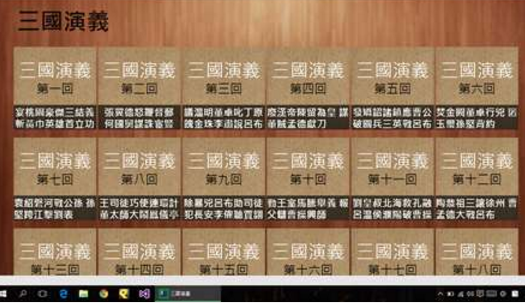win10 网络打印机访问权限?
时间:2025-02-18 09:47:57
win10 网络打印机访问权限?
第一步,在桌面开始菜单点击右键,在打开的菜单栏当中点击“控制面板”。
第二步,然后把查看方式修改为“大图标”,找到“设备和打印机”点击进入。
第三步,在共享的打印机上单机右键,选择“属性”。
第四步,进入属性,切换到“共享”选项卡,在共享名字中输入正确的共享名字。
第五步,在打印机属性界面点击“安全”选项卡,点击“高级”。
第六步,点击“立即查找”,在搜索的结果框中双击“everyone”。
第七步,在“选择用户或组”中点击确定。
第八步,接着回到打印机属性界面“安全”选项卡中,在“组合用户名”下面选中“everyone”,在下面权限框中把所有的选项卡都勾选“允许”,点击应用并确定,重启计算机即可。
Win10电脑如何连接打印机?网络打印机?
设置连接网络打印机方法如下:
1、在“开始”菜单中选择“设备和打印机”,再出现的对话框的上方找到“添加打印机”按钮(如下图):
2、选择“添加打印机”之后会提示给你两种类型的打印机,一种是本地的USB打印机,另一种就是添加网络或者无线打印机,我们选择添加网络或者无线打印机(如下图):
3、选择完之后系统会自动的扫描整个局域网,寻找到已经联网的打印机,在此之前你需要看好离你最近的打印机型号,方便取打印好的文件(如下图):
4、选好打印机之后会进行通信和驱动安装程序,Windows操作系统在内部已经内置了大量的打印机驱动程序,所以如果不是极其冷门的产品,会在打印机驱动中找到你所要的(如下图):
5、进行通信检测要使用的打印机驱动程序,也就是选择对应的驱动程序(如下图):
6、驱动程序安装完成之后,会提示你是否共享此打印机,选择“不共享这台打印机”(如下图):
7、在“设置成默认打印机”后,整个网络打印机就设置连接安装成功了,你现在就可以进行打印测试了(如下图):
Win10系统怎样添加网络打印机?
要保存网络密码,从win7系统开始起就必需添加到凭据才能永久保存 右键开始Win图标,选择"控制面板"
查看方式按小图标找到凭据管理器
选择"添加Windows凭据"
再点击"添加Windows凭据"输入网络打印机的IP地址,用户密码
添加成功后,没有人为删除,会一直保存便于访问END
连接打印机
点击开始菜单
命令行输入目标IP地址192.168.1.202
因为输入了凭据,不用再输入用户密码,直接登录然后看到该电脑共享的打印机
右键打印机选择"连接"
选择"安装驱动程序"
安装成功会的提示
win10因网络连不上共享打印机?
win10共享打印机连不上主机的解决办法
1、通常打印机安装在一台电脑主机上,然后由别的电脑通过局域网共享这台打印机,首先要知道安装打印机的电脑主机的内网Ip地址,然后从别的电脑点“开始-运行”输入 “\\内网Ip地址”;
2、弹出对话框
3、双击打印机图标,提示安装驱动程序,选择“是”,安装完毕后就可以连接到打印机了。
4、如果在弹出的窗口中没有找到打印机,很可能是没有在主机电脑上设置打印机共享。
打开主机电脑“开始”--“设置”--“控制面板”--“打印机和传真”,右键单击要共享的打印机,选择“共享”
再次重复1 2 3步骤打印机就出现了。
5、如果弹出一个要求输入用户名和密码的对话框,很可能是主机电脑的guest账户未启用,或者主机电脑的guest账户设置了密码。
只需要在主机电脑的“我的电脑”右键单击选择“管理”,选择“本地用户和组”,点击“用户”,在右边把guest账户启用或者加上密码。
6、如果出现下面的提示:您可能没有权限使用网络资源。。登陆失败:未授予用户在此计算机上的请求登陆类型;
7、那么只需要在电脑主机上打开“设置”--“控制面板”-- “管理工具”--“本地安全策略” ,在“本地安全设置”的“用户权利指派”中,从右边找到“拒绝从网络访问这台计算机”把Guest和其他账户删除,确定就可以了。
以上就是win10共享打印机连不上主机怎么办的全部内容
win10系统怎么连接网络打印机?
1 在桌面上找到并点击【控制面板】进入后使用小图标,再点击【设备和打印机】如下图所示:
2 进入设备和打印机的界面下点击【添加打印机】
3 正在搜索可使用的打印机。网络打印机有很大一部的打印要是搜不到的。所以建议不要在这里等了点击【我需要的打印机不在列表中】
4 按其他选项查打印机,下面点击【使用TCP/IP地址和主机名添加打印机】点击【下一步】
5 输和打印机的IP地址。
6 检测TCP/IP端口,跳到下一个界面,如果你的打印不是特殊的直接点击【下一步】
7 安装打印机的驱动程序。看看你的打印支不支持系统自动的驱动。如果没有则需要去下载或是使用打印配过来的光盘。点击【从磁盘安装】选择你光盘内或是下载在电脑上的驱动程序。最后点击【下一步】
8 确认打印机的名称,这个名称可以随意取的。输入好后点击【下一步】
9 是不是要共享这台打印机。如果有网络打印机就没有必要再去共享打印机了。点击【下一步】
10 你已经完成了网络打印机的添加工作。点击【完成】
11 安装成功。如果在打印文件的时候就选择这一台打印机就可以完成打印工作。以上的操作打印机一定是支持网络功能的不然这些操作都是白费的。
win10打印机拒绝访问 网络密码?
1、在共享打印机的计算机上,打开控制面板,单击“查看设备和打印机”;
2、在打开的设备列表,右键单击共享的打印机,单击“打印机属性”,选中这台打印机;
3、在“共享”选项卡下,填写正确的“共享名”;
4、打开“安全”选项卡,可以看到在“组或用户名”下没有“everyone”这一项,点击“添加”按钮;
5、在出现的“选择用户或组”的界面,点击“立即查找”,在列表中找到“everyone”,点击“确定”;
6、再返回的界面可以看到“everyone”已经在列表中,点击“确定”;
7、可以看到“everyone”已经添加到“组或用户”的列表中,为其设置权限,我们在“打印”后面“允许”下的复选框打勾,只给分配打印权限;
关于win10系统共享打印机拒绝访问如何解决就给大家介绍到这边了,大家可以参照上面的方法步骤来解决吧。
win10怎么连接不上网络打印机?
windows10操作系统中可通过以下步骤添加网络打印机:
一、打开操作中心,点击“所有设置”按钮:
二、点击“设备”按钮:
三、点击“添加打印机或扫描仪”左侧的“+”号按钮:
四、此时机器会自动搜索,当搜索不到时,点击我需要的打印机不在此列表中,选择TCP/IP下一步:
五、在主机名或ip地址后面输入网络打印机的ip,点击下一步:
六、会出现让你安装驱动,如果之前电脑中安装过驱动就选择使用当前的驱动,如果没有就需要重新安装驱动。
七、全部完成之后会出现打印机的名称(可自行更改),是否需要共享,设置为默认打印机,按照自己的需要操作:最后就会发现打印机已经安装好了:
win10添加网络打印机厂商如何选择?
Windows10添加打印机厂家是指打印机品牌。比如网络打印机是华为品牌,在添加打印机厂家时就选华为打印机厂商。。
win10 ltsc不能使用网络打印机?
可以使用网络打印机,应配置本地策略组,修改“启用不安全来宾登录”后就可以连接到网络打印机。
win10系统更新后网络打印机连不上?
具体步骤如下:
1、同时按住“Win+R”键,打开“运行”窗口,输入“services.msc”,点击“确定”,找到相应服务项,点击“停止”。
2、同时按住“Win+R”键,打开“运行”窗口。输入“c:\windows\system32\spool\printers”,点击“确定”,删除打开文件夹内的文件。
3、同时按住“Win+R”键,打开“运行”窗口,输入“services.msc”,点击“确定”。
4、找到相应服务项,双击打开,点击“启动”,将启动类型改为“自动”。
上述就是win10连不上打印机的详细解决方法
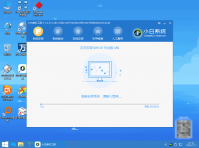
电脑系统重装系统是什么意思?电脑重装系统的意思意味着对计算机的操作系统进行重新安装。对于系统感染病毒、其它各种未知因素引发的严重系统故障问题,能起到直接了断的解决效果

u盘已经是我们形影不离的好伙伴了,u盘要是中毒了,会对我们带来非常多的不便。比如 u盘中毒无法格式化 处理。要是我们遇到了u盘中毒无法进行格式化处理要如何解决呢?相信肯定难倒
dnf英雄的宿命怎么得到,推荐dnf爆英雄的宿命地图 推荐刷宿命的几个地图: 根特防御战:宿命掉落最多的,走下边的路,直接BOSS,平均下来一般每局8疲劳能稳稳收获8个,浮动差不多是6~

在win10系统中,没有经过签名的程序是不能够使用的,所以有时候这会导致系统出现故障,下面就来为大家分享一个禁用驱动程序强制签名的方法,希望能帮到你。 使用鼠标右键点击开始菜
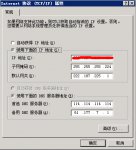
能上QQ却打不开网页是什么原因呢?为什么会能上QQ却打不开网页?能上QQ却打不开网页解决办法是怎样的呢?下面跟小白一键重装系统小编来一起看看能上QQ却打不开网页的原因及解决办法。
逃生试炼多少钱呢,逃生试炼作为逃生系列的第三部作品游戏却和以往的单机不同,玩家们可以通过联机的方式来游玩这款游戏,并且游戏中的地图丰富,怪物类型也多,所以很多玩家们可

小美的甜品店下载,#8203;小美的甜品店是一款有趣的美食模拟游戏,小美的甜品店游戏里有各种各样的食物材料,玩家可以对材料进行搭配,做出美味的小甜品,装饰美味的蛋糕,吸引更多的客户。

我爱看看app,手机赋能创业服务软件,提供丰富创业指南,随时查看收益,轻松做推广,培养用户的思维以及执行能力,让创业营销更省心。

隐私浏览器下载-隐私浏览器app是一款绝对保护用户隐私的手机浏览器,有了隐私浏览器app再也不用担心您浏览过的网站和搜索过的内容被偷窥,隐私浏览器app让你可以放心安全的浏览任意网站再也不用担心被发现的尴尬了,您可以免费下载安卓手机隐私浏览器。

身世识别app下载_身世识别app安装下载

OneLoupe(屏幕放大),OneLoupe是一款来自国外的极其小巧的屏幕放大镜,放大区域跟随你的鼠标走向而变动,同时提供多个快捷键操作,按住Shift键+键盘方向键可以调整放大显示区域的大小,按P拷贝当前点的色彩代码区域到剪贴板,按B复制当前区域,按E消除放大区域的边框,X保存当前区域,您可以免费下载。